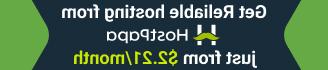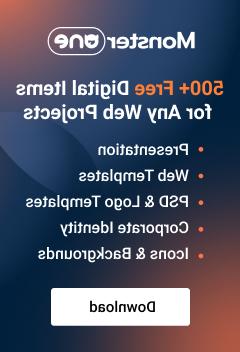osCommerce 2.3.1. 如何管理模板中不同页面显示的产品数量
2012年10月4日
在本教程中,您将学习如何编辑显示在不同页面和部分上的产品数量.
例如: “特色产品” section:
 不同的模板可能包含不同的块,但大多数都是以相同的方式编辑的.
此外,我们还将展示编辑类别视图上显示的产品数量的方法.
不同的模板可能包含不同的块,但大多数都是以相同的方式编辑的.
此外,我们还将展示编辑类别视图上显示的产品数量的方法.
-
所有的值都在管理面板中编辑. 请打开您的管理页面,进入“页面”部分:

- 如果您需要编辑在主页上显示的产品数量,那么您需要在“页面”部分下的“第一页”菜单按钮下进行编辑.
-
当您打开需要编辑的部分时, 例如“第一页”,你可以找到几个选项:
首页特色产品的最大显示数量-在页面上显示的产品数量
首页特色产品的最大显示量-连续显示的产品数量

- Update 它通过点击你需要的选项,然后“编辑”按钮在右边-你可以看到它在前面 screenshot.
-
请注意,所有与主页相关的对象都在“首页”。 tab 但如果你需要在"畅销商品"页面编辑产品数量那么你需要在"畅销商品"页面编辑 tab:

感谢收看我们的视频教程. 如果您在编辑模板时有任何问题,请与我们联系. Good Luck!!!
请随时查看下面的详细视频教程:
osCommerce 2.3.1. 如何管理模板中不同页面显示的产品数量